Иногда компьютеры могут выключаться сами по себе, а затем отказываться включаться. Это может быть довольно страшной ситуацией, особенно если у вас важная работа. Однако не отчаивайтесь! Есть несколько шагов, которые вы можете предпринять, чтобы попробовать решить проблему самостоятельно, прежде чем обращаться в сервисный центр.
Первым делом проверьте, подключен ли ваш компьютер к электрической розетке. Бывает, что простой неисправность в подключении и проблему можно решить быстро и легко. Если компьютер все еще не включается, попробуйте переключить кнопку включения-выключения на задней панели вашего компьютера. Иногда она может застрять в положении "выключено" и после переключения происходит запуск системы.
Если переключение кнопки не помогло, то следующим шагом будет проверить питание. Убедитесь, что кабель питания надежно подключен и нет повреждений на нем. Попробуйте использовать другой кабель питания, чтобы исключить возможность его неисправности. Кроме того, проверьте, работает ли розетка, к которой подключен компьютер, путем подключения другого устройства.
Если ни один из предыдущих шагов не дал результата, можно попробовать сбросить BIOS (Basic Input/Output System). Для этого отключите компьютер от питания, затем удалите батарею из материнской платы и нажмите и удерживайте кнопку включения-выключения длинной примерно в 10 секунд. Затем вставьте батарею обратно и повторно подключите компьютер к питанию. Этот шаг может помочь при нестандартных ситуациях, связанных с настройками BIOS.
Если все вышеперечисленные действия не привели к результату, то, возможно, ваш компьютер имеет серьезную аппаратную проблему, требующую ремонта. В таком случае лучше обратиться к профессионалам в сервисный центр, которые смогут диагностировать и исправить неисправность. Не пытайтесь ремонтировать компьютер самостоятельно, если у вас нет опыта и знаний в этой области, чтобы избежать дополнительных повреждений и потери гарантии.
Что делать, если компьютер не включается?

Если ваш компьютер не включается, это может быть вызвано различными причинами. Прежде всего, стоит проверить, подключён ли компьютер к электрической сети. Убедитесь, что кабель питания надежно вставлен в розетку и заднюю панель системного блока. Если все подключения правильные, попробуйте включить компьютер снова.
Если компьютер по-прежнему не включается, следующим шагом будет проверка работы и состояния источника питания. Убедитесь, что вентилятор на блоке питания вращается и что его кабель подключен к материнской плате верно.
Если проблема не решена, выключите компьютер и отсоедините все устройства, подключенные к нему, кроме клавиатуры, мыши и монитора. Затем попробуйте включить компьютер снова. Если компьютер запускается без подключенных устройств, возможно, одно из них вызывает проблему.
Если компьютер все еще не включается, можно попробовать сбросить BIOS. Для этого отсоедините кабель питания, откройте корпус компьютера и найдите на материнской плате батарейку, которая обычно выглядит как небольшая плоская батарейка часов. Нажатием на нее на некоторое время (около 10 секунд) вы можете сбросить настройки BIOS. Затем зарядите батарейку назад, закройте корпус и попробуйте снова включить компьютер.
| Причина | Решение |
|---|---|
| Компьютер не подключен к электрической сети | Проверьте подключение кабеля питания |
| Проблемы с источником питания | Проверьте работу вентилятора на блоке питания и его подключение к материнской плате |
| Проблема с подключенным устройством | Отключите все устройства, кроме клавиатуры, мыши и монитора, и попробуйте включить компьютер снова |
| Проблема с настройками BIOS | Сбросьте настройки BIOS, отсоединив батарейку на материнской плате на некоторое время |
Если вы попробовали все вышеперечисленные рекомендации и компьютер по-прежнему не включается, возможно, у вас проблема, которую можно устранить только специалисту. Обратитесь к компьютерному сервисному центру для дальнейшей диагностики и ремонта.
Проверка подключения и питания

Первым шагом при невозможности включить компьютер следует проверить, правильность подключения и наличие питания. Вот несколько полезных советов и рекомендаций:
- Убедитесь, что компьютер подключен к розетке и включенное питание присутствует.
- Проверьте, нет ли повреждений или разрывов в кабелях, особенно в кабеле питания.
- Используйте другую розетку или попробуйте подключить компьютер к другому источнику питания, чтобы исключить проблемы с розеткой или проводом электропитания.
- Проверьте включенность защитного выключателя на задней панели компьютера или блоке питания.
- Попробуйте отключить все периферийные устройства, подключенные к компьютеру (например, принтеры, сканеры, внешние жесткие диски), и затем попробовать включить компьютер. Иногда проблема может быть связана с неполадками в периферийных устройствах.
Проверка работоспособности блока питания
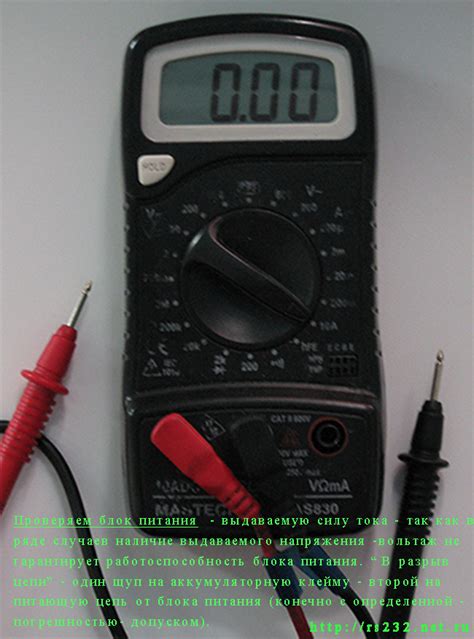
Если компьютер выключился и не включается, проблема может быть связана с блоком питания. Чтобы убедиться в его работоспособности, следуйте приведенным ниже рекомендациям.
| Шаг 1 | Проверьте подключение к электрической розетке. Убедитесь, что кабель питания надежно подключен как к блоку питания, так и к розетке. Проверьте работоспособность розетки, подключив другое устройство. |
| Шаг 2 | Проверьте состояние кабеля питания. Проверьте наличие физических повреждений, например, обрывов или перекручивания. Если вы обнаружите повреждения, замените кабель. |
| Шаг 3 | Убедитесь, что кнопка включения компьютера надежно нажата. Иногда кнопка может застрять или выйти из строя, что приводит к проблемам с включением компьютера. |
| Шаг 4 | Если вы проделали все вышеперечисленные проверки и компьютер по-прежнему не включается, возможно, блок питания вышел из строя. В этом случае потребуется замена блока питания. Рекомендуется обратиться к специалисту или сервисному центру для проведения диагностики и замены. |
Проверка работоспособности блока питания поможет вам определить и устранить возможные проблемы с питанием компьютера и вернуть его в нормальное состояние работы.
Проблемы с компонентами: перегрев, неисправность жесткого диска

Перегрев
Перегрев компонентов компьютера - одна из самых распространенных причин его неправильной работы и выключения. В процессе работы компоненты нагреваются, и если их температура становится слишком высокой, это может привести к выключению или даже повреждению компьютера.
Один из способов борьбы с перегревом - это чистка системы охлаждения. Внутренности компьютера могут заполняться пылью и грязью, что мешает нормальному охлаждению компонентов. Откройте корпус своего компьютера и удалите пыль с помощью компрессора или специального пылесоса для компьютера.
Кроме того, убедитесь, что вентиляторы внутри компьютера работают исправно. Если вентиляторы не крутятся или работают шумно, возможно, их нужно заменить.
Если после чистки и проверки вентиляторов проблема с перегревом не решается, возможно, у вас недостаточно мощное блок питания. В этом случае стоит обратиться к специалисту для диагностики и замены необходимых компонентов.
Неисправность жесткого диска
Еще одна проблема, из-за которой компьютер может выключаться или не включаться, - это неисправность жесткого диска. Жесткий диск - это устройство, которое хранит все данные на компьютере, поэтому его неполадки могут привести к серьезным проблемам.
Если у вас возникли проблемы с жестким диском, первым делом попытайтесь его перезагрузить. Для этого вы можете использовать команду перезагрузки компьютера или вручную выключить и включить его.
Если перезагрузка не помогает, возможно, ваш жесткий диск поврежден. В этом случае вам понадобится восстановить данные с помощью специализированных программ или обратиться к специалисту. Однако, прежде чем это делать, убедитесь, что вы создали резервную копию важных файлов на другом устройстве.
Общая рекомендация для предотвращения проблем с компонентами - это регулярное обслуживание вашего компьютера. Вовремя чистите систему охлаждения, делайте бэкап данных и следите за состоянием жесткого диска. Таким образом, вы можете минимизировать возможность возникновения проблем и продлить срок службы своего компьютера.
Программные проблемы и вирусы

Когда компьютер не включается, причина может быть связана не только с аппаратными проблемами, но и с программными сбоями или наличием вирусов. В этом случае, есть несколько действий, которые могут помочь в решении проблемы:
- Проверьте подключение к питанию и убедитесь, что кабель питания надежно подключен.
- В случае подозрения на вирусную атаку, попробуйте запустить компьютер в безопасном режиме, нажав кнопку F8 при включении и выбрав соответствующий вариант из меню.
- Если возможно, выполните последнюю работающую точку восстановления системы, которая может исправить ошибки, связанные с программами или драйверами.
- Обновите антивирусное программное обеспечение и выполните полное сканирование системы. В случае обнаружения вирусов, удалите их.
- Воспользуйтесь специализированными программами для обнаружения и устранения проблем с реестром или исправления других программных ошибок.
Если ни одно из перечисленных действий не поможет в решении проблемы, возможно, потребуется обратиться за помощью к специалистам, чтобы произвести более глубокий анализ и диагностику компьютера.



